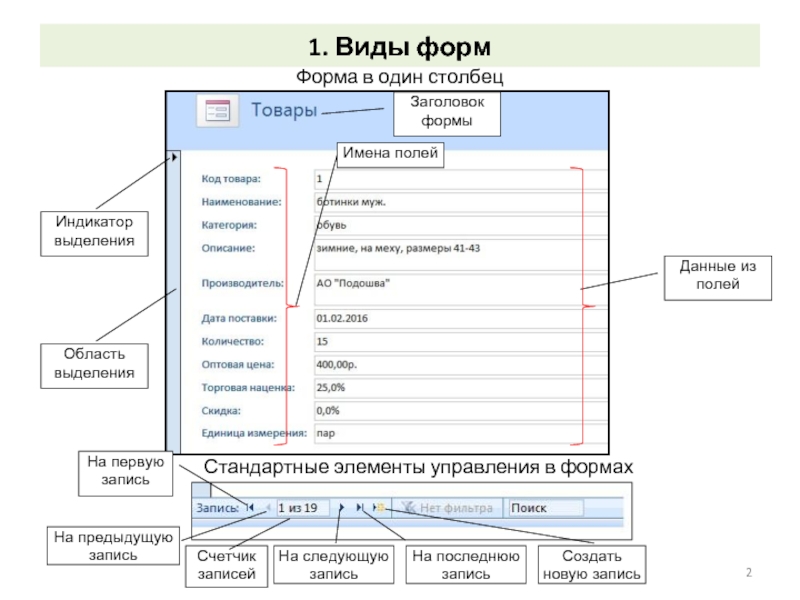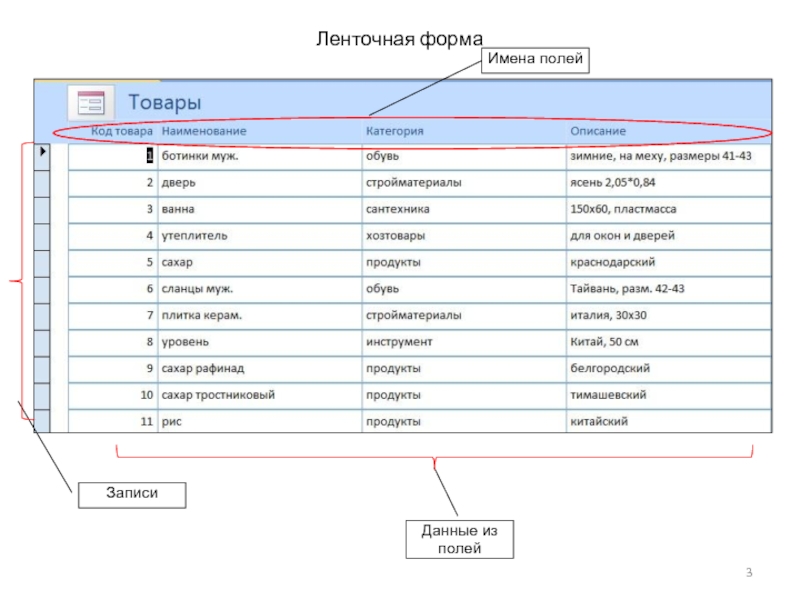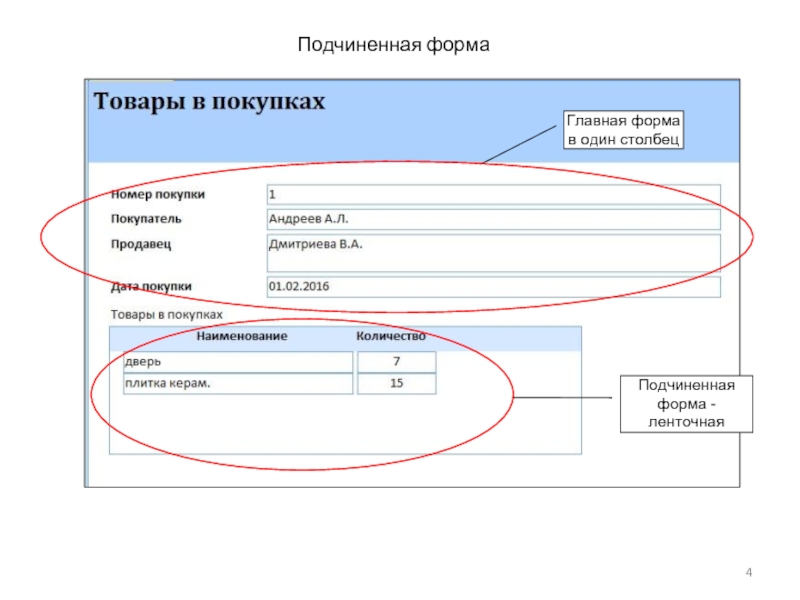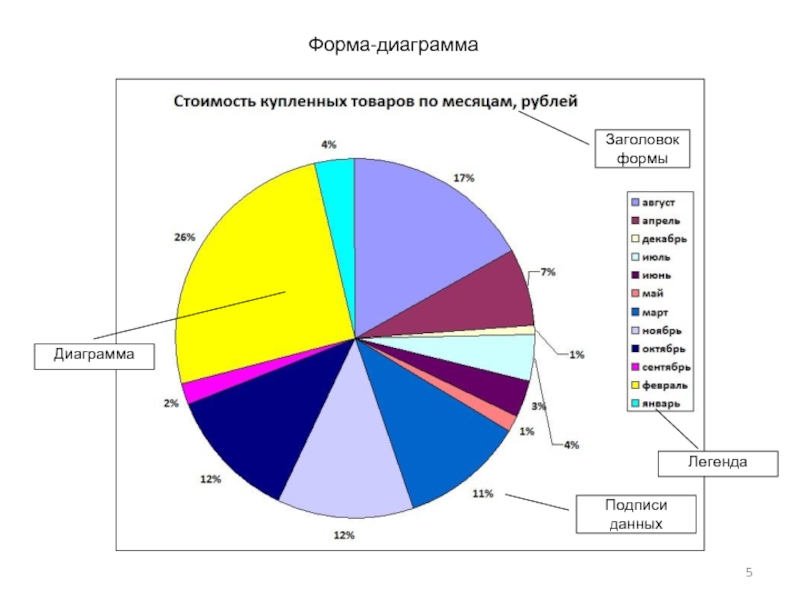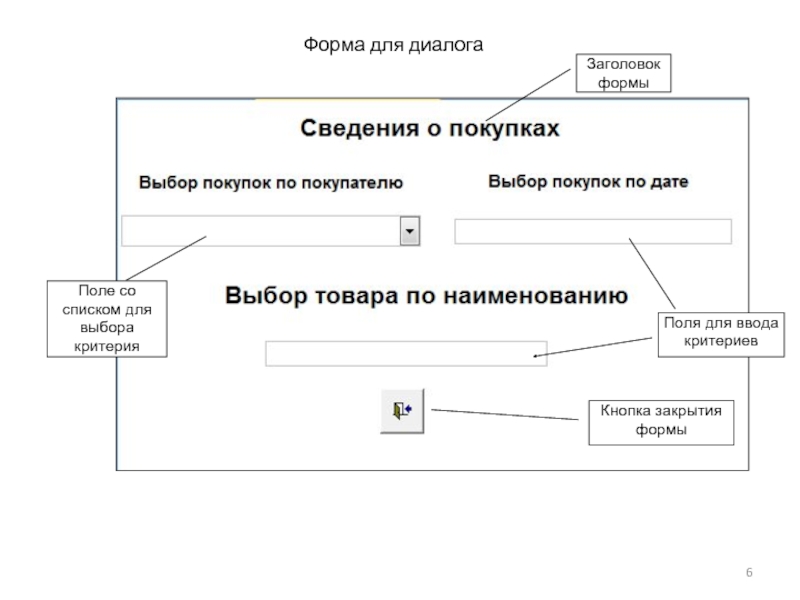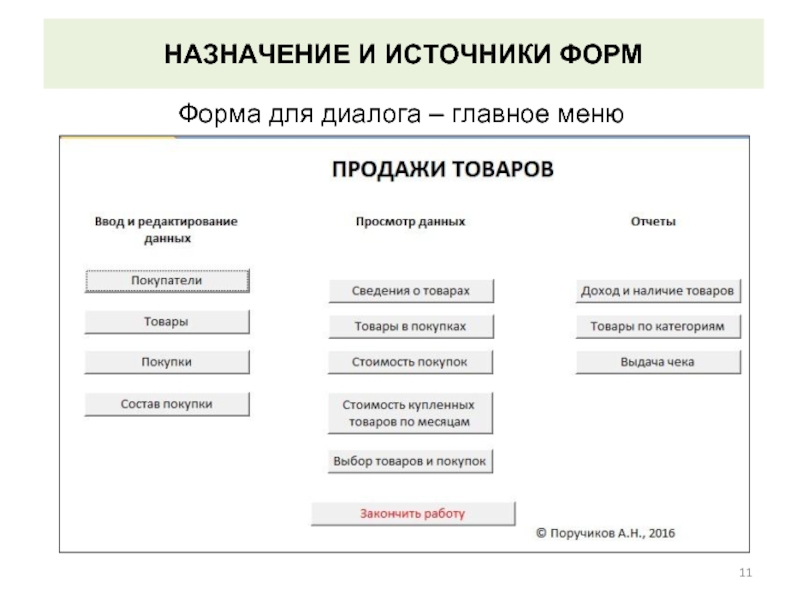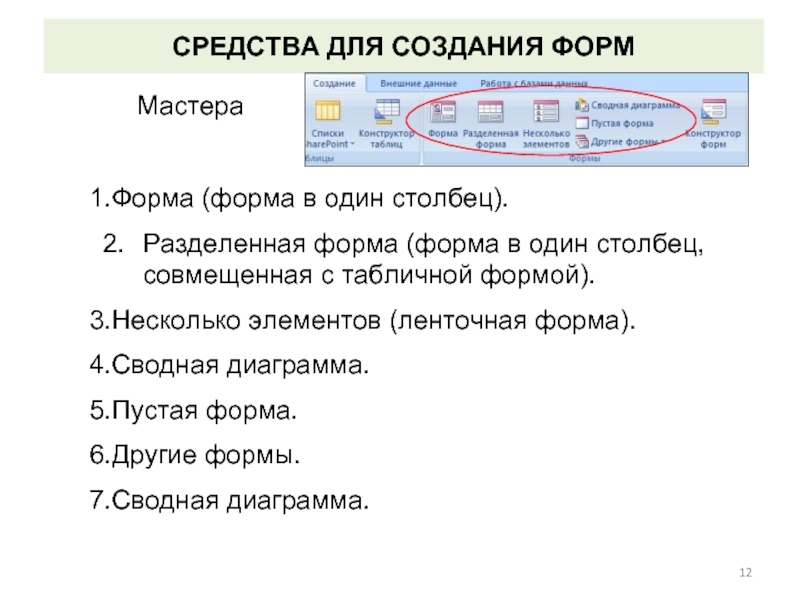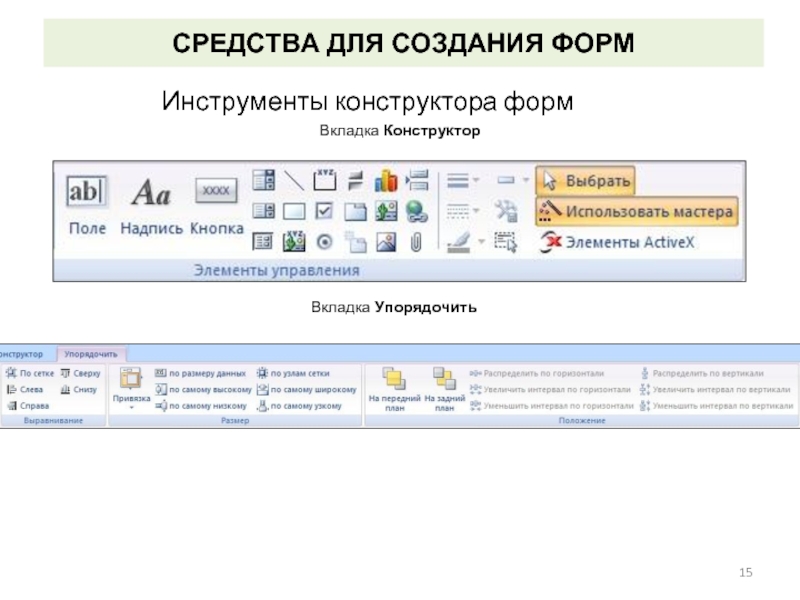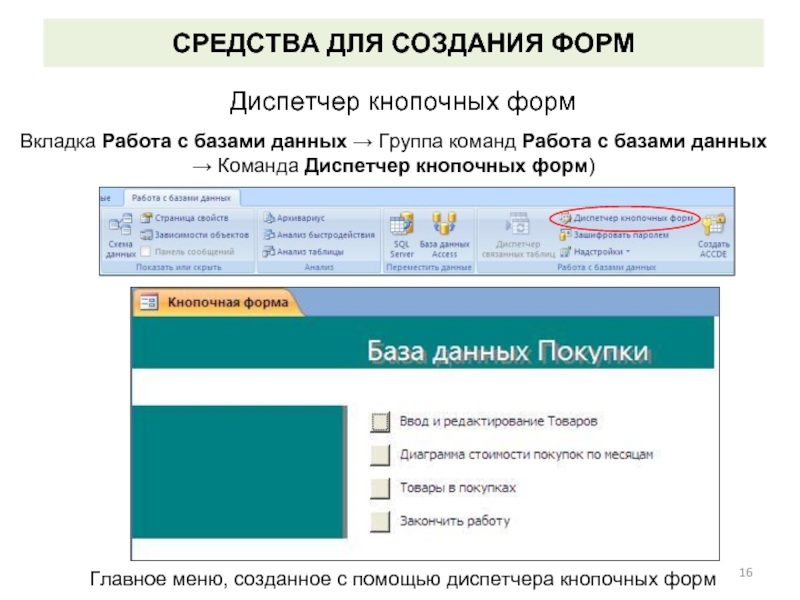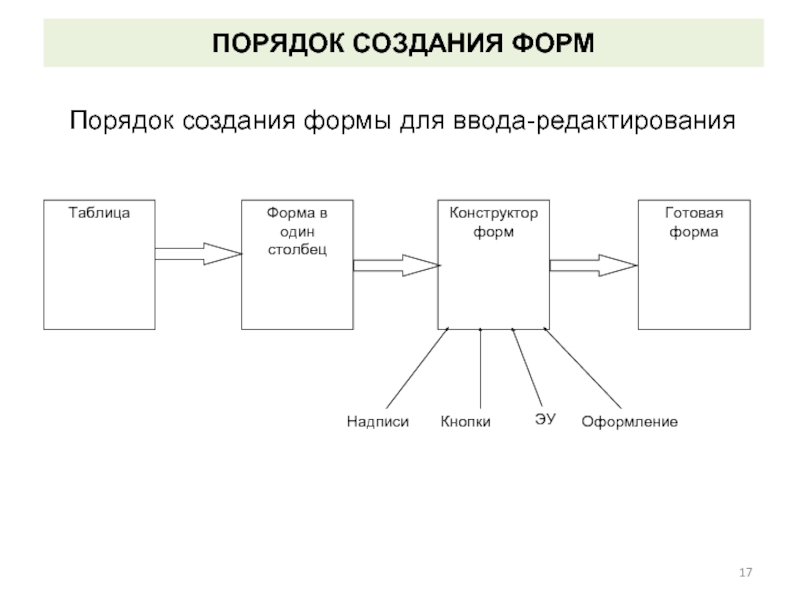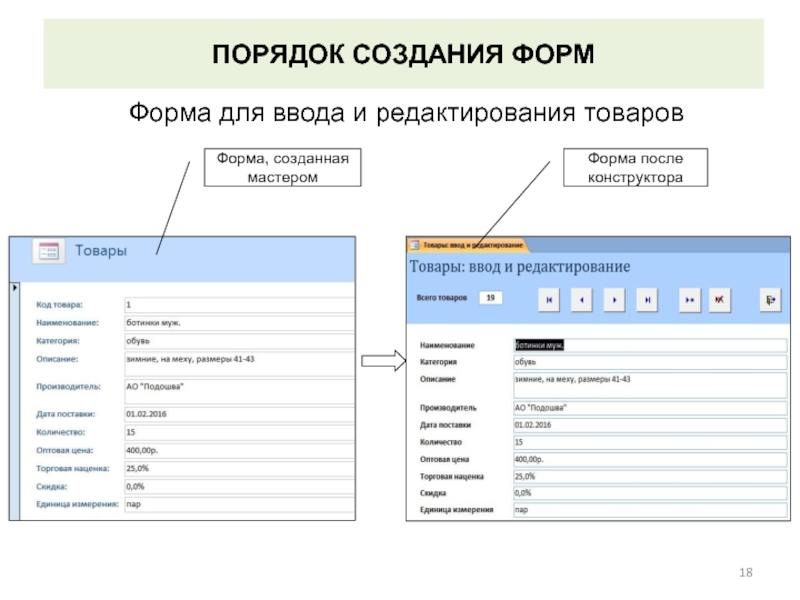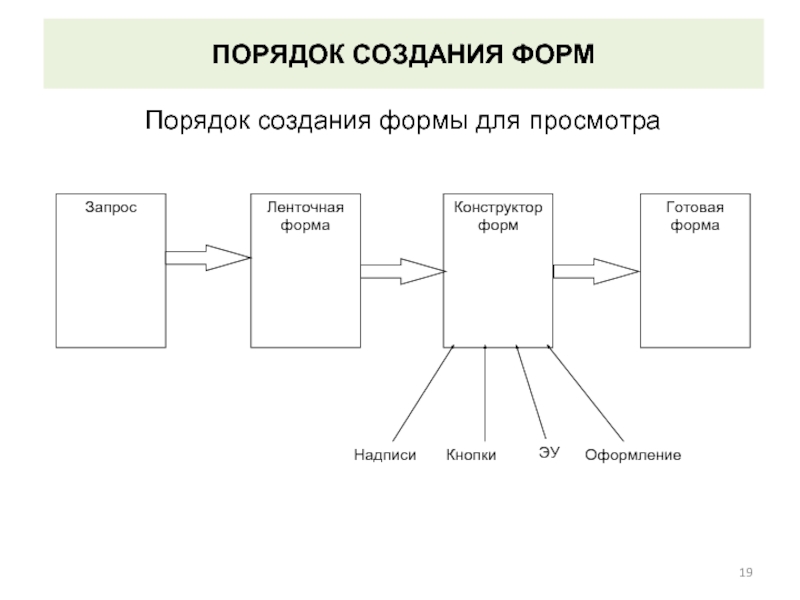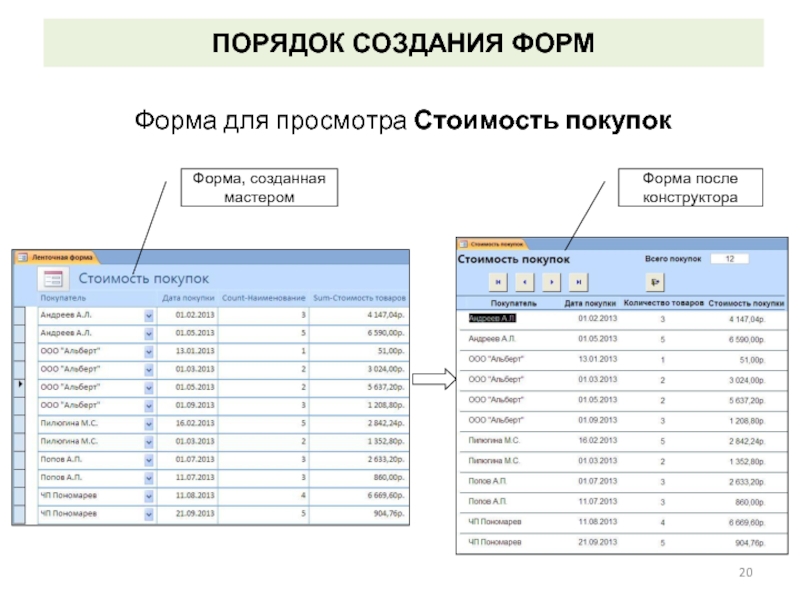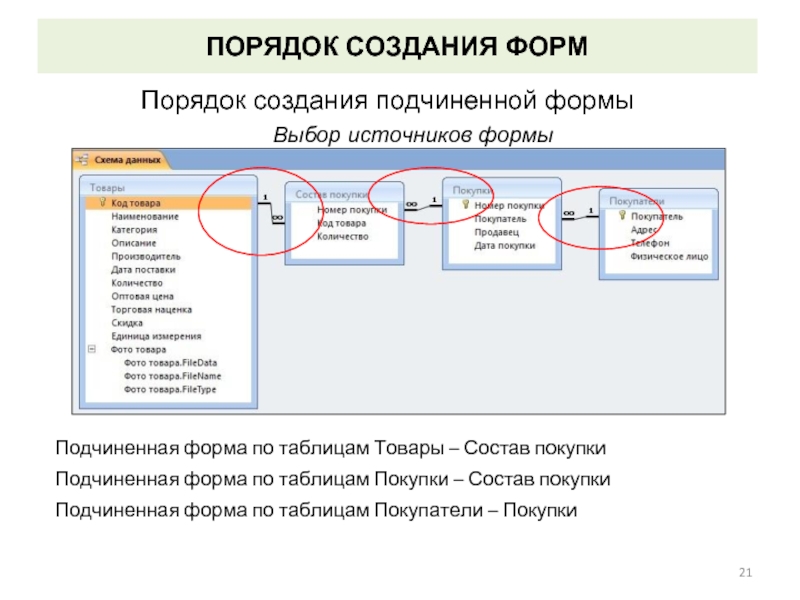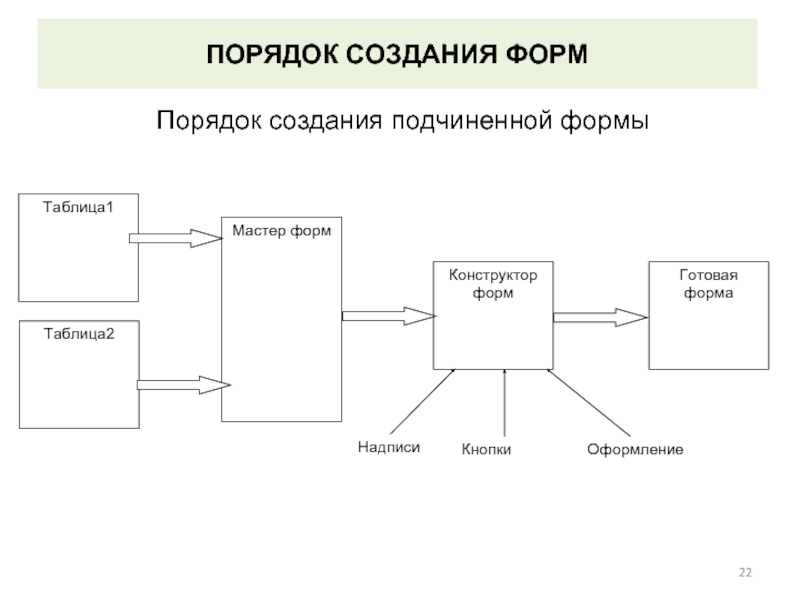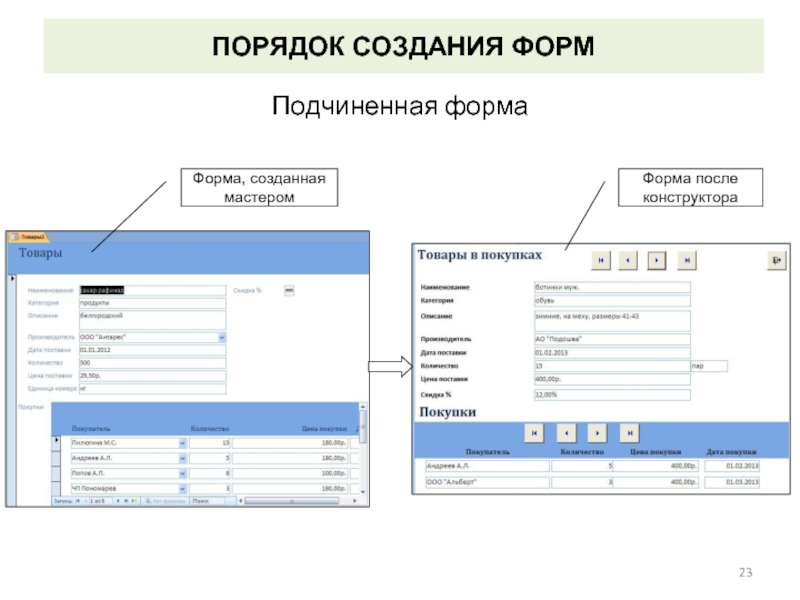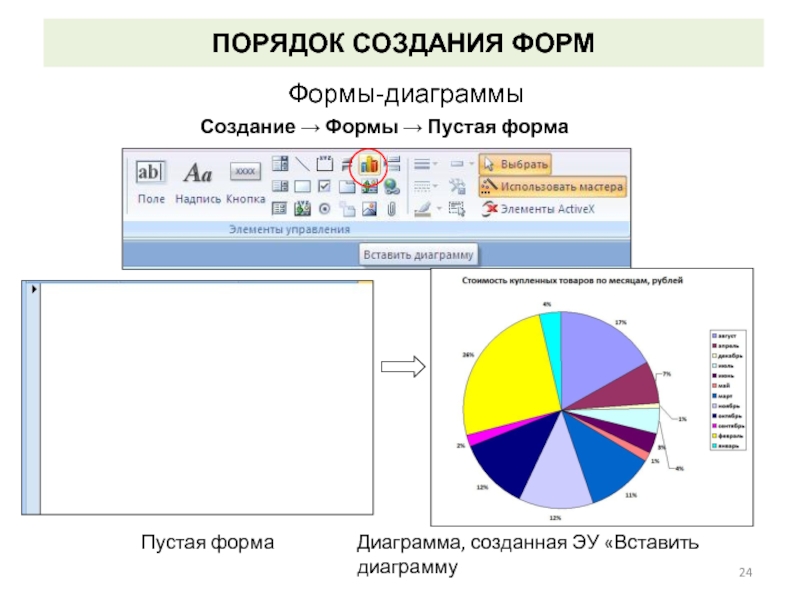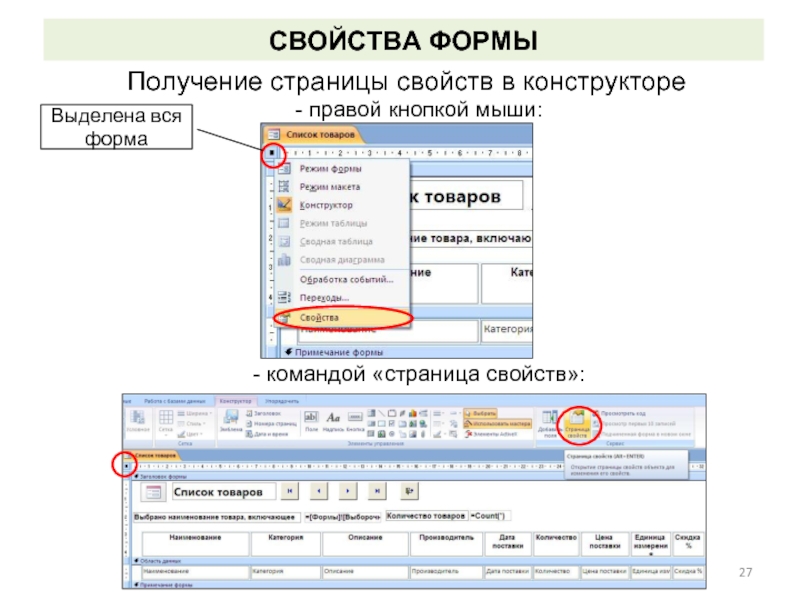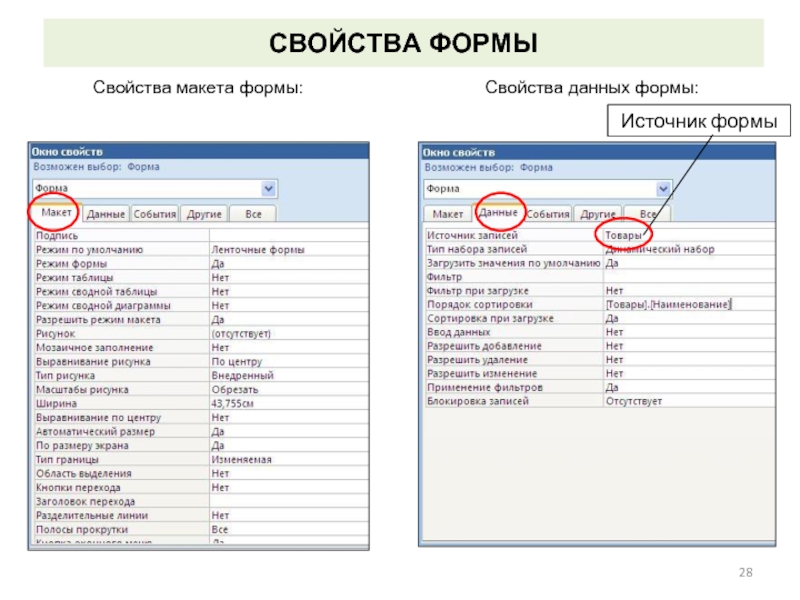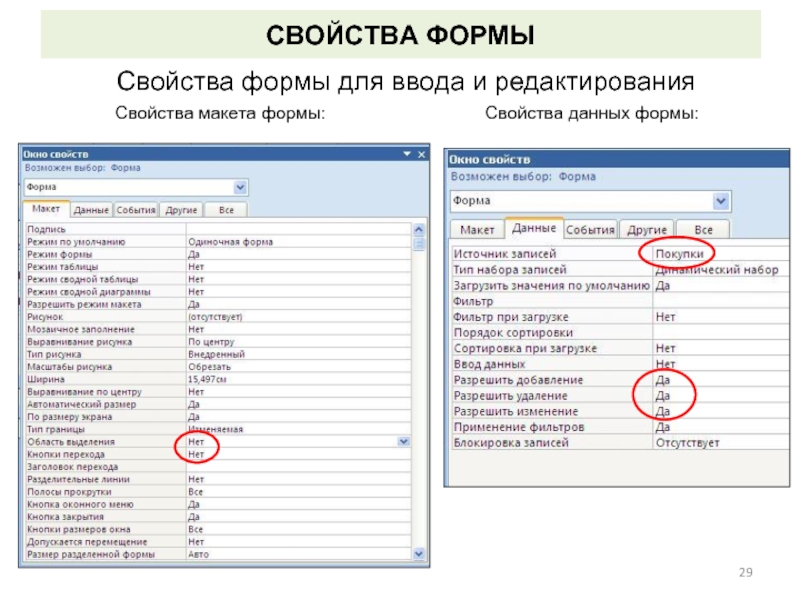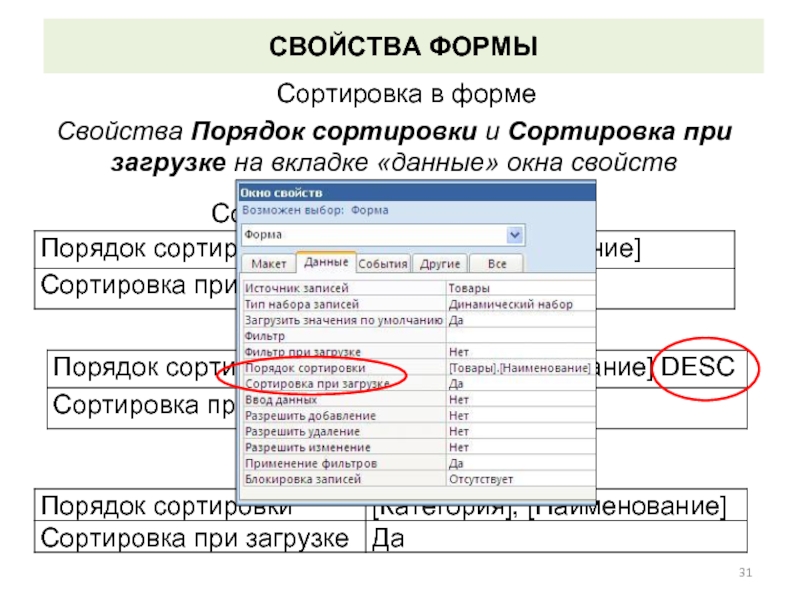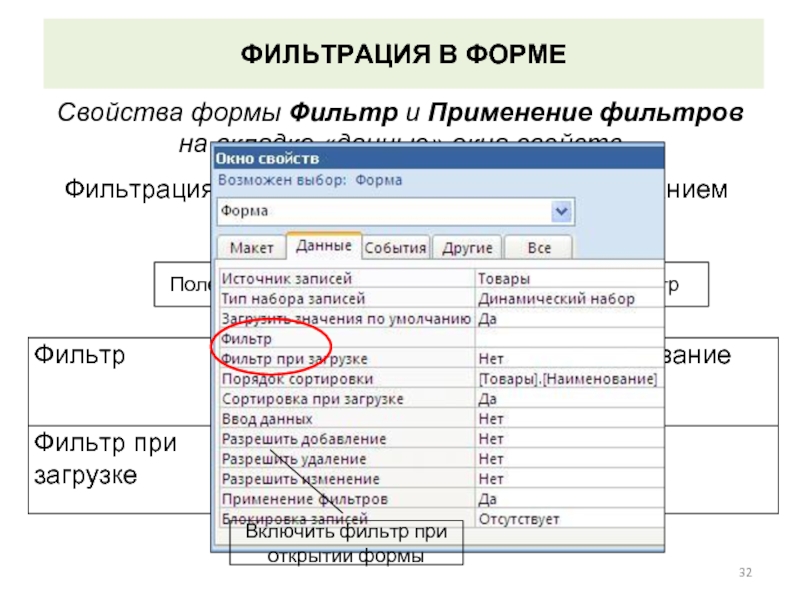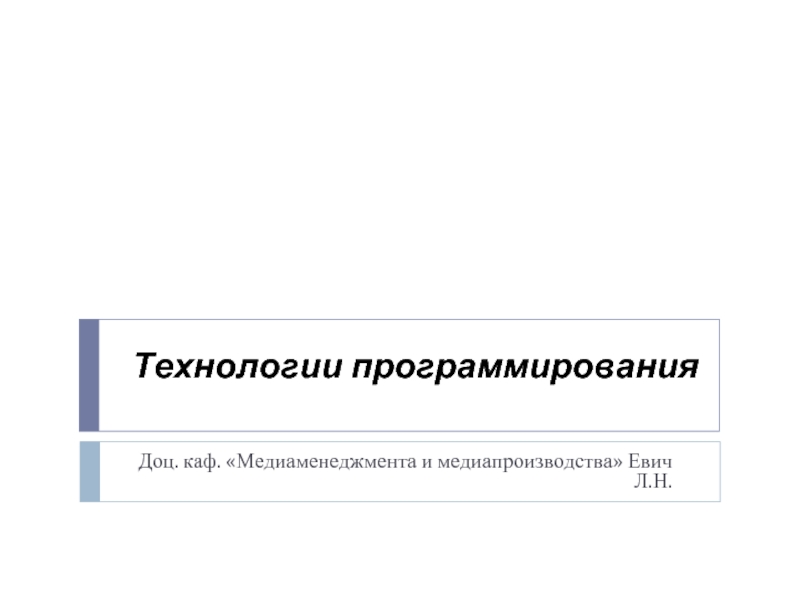- Главная
- Разное
- Дизайн
- Бизнес и предпринимательство
- Аналитика
- Образование
- Развлечения
- Красота и здоровье
- Финансы
- Государство
- Путешествия
- Спорт
- Недвижимость
- Армия
- Графика
- Культурология
- Еда и кулинария
- Лингвистика
- Английский язык
- Астрономия
- Алгебра
- Биология
- География
- Детские презентации
- Информатика
- История
- Литература
- Маркетинг
- Математика
- Медицина
- Менеджмент
- Музыка
- МХК
- Немецкий язык
- ОБЖ
- Обществознание
- Окружающий мир
- Педагогика
- Русский язык
- Технология
- Физика
- Философия
- Химия
- Шаблоны, картинки для презентаций
- Экология
- Экономика
- Юриспруденция
Формы. Виды форм. Назначение и источники форм презентация
Содержание
- 1. Формы. Виды форм. Назначение и источники форм
- 2. 1. Виды форм Форма в один столбец
- 3. Ленточная форма Имена полей Данные из полей Записи
- 4. Подчиненная форма Главная форма в один столбец Подчиненная форма - ленточная
- 5. Форма-диаграмма Подписи данных Легенда Диаграмма Заголовок формы
- 6. Форма для диалога Поле со списком для выбора критерия Заголовок формы Кнопка закрытия формы
- 7. НАЗНАЧЕНИЕ И ИСТОЧНИКИ ФОРМ
- 8. НАЗНАЧЕНИЕ И ИСТОЧНИКИ ФОРМ Форма для
- 9. НАЗНАЧЕНИЕ И ИСТОЧНИКИ ФОРМ Подчиненная форма
- 10. НАЗНАЧЕНИЕ И ИСТОЧНИКИ ФОРМ Формы –
- 11. НАЗНАЧЕНИЕ И ИСТОЧНИКИ ФОРМ Форма для
- 12. СРЕДСТВА ДЛЯ СОЗДАНИЯ ФОРМ
- 13. СРЕДСТВА ДЛЯ СОЗДАНИЯ ФОРМ
- 14. СРЕДСТВА ДЛЯ СОЗДАНИЯ ФОРМ
- 15. СРЕДСТВА ДЛЯ СОЗДАНИЯ ФОРМ
- 16. СРЕДСТВА ДЛЯ СОЗДАНИЯ ФОРМ
- 17. ПОРЯДОК СОЗДАНИЯ ФОРМ
- 18. ПОРЯДОК СОЗДАНИЯ ФОРМ
- 19. ПОРЯДОК СОЗДАНИЯ ФОРМ
- 20. ПОРЯДОК СОЗДАНИЯ ФОРМ
- 21. ПОРЯДОК СОЗДАНИЯ ФОРМ
- 22. ПОРЯДОК СОЗДАНИЯ ФОРМ
- 23. ПОРЯДОК СОЗДАНИЯ ФОРМ
- 24. ПОРЯДОК СОЗДАНИЯ ФОРМ
- 25. ПОРЯДОК СОЗДАНИЯ ФОРМ
- 26. ПОРЯДОК СОЗДАНИЯ ФОРМ
- 27. СВОЙСТВА ФОРМЫ
- 28. СВОЙСТВА ФОРМЫ
- 29. СВОЙСТВА ФОРМЫ
- 30. СВОЙСТВА ФОРМЫ
- 31. СВОЙСТВА ФОРМЫ
- 32. ФИЛЬТРАЦИЯ В ФОРМЕ
- 33. СПАСИБО ЗА ВНИМАНИЕ! ЛЕКЦИЯ ЗАКОНЧЕНА.
Слайд 1ЛЕКЦИЯ 5. ФОРМЫ
1. ВИДЫ ФОРМ
НАЗНАЧЕНИЕ И ИСТОЧНИКИ ФОРМ
Формы для ввода и
Формы для просмотра
Формы – диаграммы
Формы для диалога
3. СРЕДСТВА ДЛЯ СОЗДАНИЯ ФОРМ
Мастера
Конструктор
Диспетчер кнопочных форм
4. ПОРЯДОК СОЗДАНИЯ ФОРМ
Формы для ввода и редактирования
Формы для просмотра
Ленточные формы
Подчиненные формы
Формы-диаграммы
Формы для диалога
Формы для ввода критериев
Кнопочные формы
5. СВОЙСТВА ФОРМЫ
Свойства формы для просмотра
Свойства формы для ввода и редактирования
6. СОРТИРОВКА В ФОРМЕ
7. ФИЛЬТРАЦИЯ В ФОРМЕ
Слайд 21. Виды форм
Форма в один столбец
Стандартные элементы управления в формах
На первую
На предыдущую запись
Счетчик записей
На последнюю запись
Создать новую запись
Область выделения
Индикатор выделения
На следующую запись
Заголовок формы
Имена полей
Данные из полей
Слайд 7НАЗНАЧЕНИЕ И ИСТОЧНИКИ ФОРМ
Формы для ввода и редактирования данных
Таблица-источник
Форма для ввода-редактирования
Слайд 9НАЗНАЧЕНИЕ И ИСТОЧНИКИ ФОРМ
Подчиненная форма
Таблица-источник Товары
Таблица-источник Покупки
Подчиненная форма
Слайд 10НАЗНАЧЕНИЕ И ИСТОЧНИКИ ФОРМ
Формы – диаграммы
Запрос с итогами Стоимость покупок
Диаграмма стоимости покупок по месяцам
Слайд 12СРЕДСТВА ДЛЯ СОЗДАНИЯ ФОРМ
Мастера
Форма (форма в один столбец).
Разделенная форма (форма в один столбец, совмещенная с табличной формой).
Несколько элементов (ленточная форма).
Сводная диаграмма.
Пустая форма.
Другие формы.
Сводная диаграмма.
Слайд 14СРЕДСТВА ДЛЯ СОЗДАНИЯ ФОРМ
Конструктор форм
Кнопки
Подписи
Поля со списками
Поля источника
Свободное поле
Слайд 15СРЕДСТВА ДЛЯ СОЗДАНИЯ ФОРМ
Инструменты конструктора форм
Вкладка Упорядочить
Вкладка Конструктор
Слайд 16СРЕДСТВА ДЛЯ СОЗДАНИЯ ФОРМ
Диспетчер кнопочных форм
Вкладка Работа с базами данных → Группа команд Работа с базами данных → Команда Диспетчер кнопочных форм)
Главное меню, созданное с помощью диспетчера кнопочных форм
Слайд 18ПОРЯДОК СОЗДАНИЯ ФОРМ
Форма для ввода и редактирования товаров
Форма, созданная мастером
Форма после конструктора
Слайд 20ПОРЯДОК СОЗДАНИЯ ФОРМ
Форма для просмотра Стоимость покупок
Форма, созданная мастером
Форма после конструктора
Слайд 21ПОРЯДОК СОЗДАНИЯ ФОРМ
Порядок создания подчиненной формы
Выбор источников формы
Подчиненная форма по таблицам Товары – Состав покупки
Подчиненная форма по таблицам Покупки – Состав покупки
Подчиненная форма по таблицам Покупатели – Покупки
Слайд 24ПОРЯДОК СОЗДАНИЯ ФОРМ
Формы-диаграммы
Создание → Формы → Пустая форма
Пустая форма
Диаграмма, созданная ЭУ «Вставить диаграмму
Слайд 25ПОРЯДОК СОЗДАНИЯ ФОРМ
Формы для диалога - форма для ввода критериев
Пустая форма
2. Создать форму с критериями
1. Создать пустую форму
3. Создать формы с отобранными данными
4. Присоединить формы к соответствующим элементам управления
Слайд 26ПОРЯДОК СОЗДАНИЯ ФОРМ
Кнопочная форма – главное меню
1. Создать пустую форму.
2. В конструкторе поставить в форму необходимые элементы управления – кнопки, списки, тексты и т.п.
3. Присоединить к кнопкам соответствующие действия - открытие форм или отчетов, команды.
Слайд 27СВОЙСТВА ФОРМЫ
Получение страницы свойств в конструкторе
- правой кнопкой мыши:
- командой «страница свойств»:
Выделена вся форма
Слайд 29СВОЙСТВА ФОРМЫ
Свойства формы для ввода и редактирования
Свойства макета формы:
Свойства данных формы:
Слайд 31СВОЙСТВА ФОРМЫ
Сортировка в форме
Свойства Порядок сортировки и Сортировка при загрузке на вкладке «данные» окна свойств
Сортировка по одному полю
Сортировка по двум полям
Сортировка по убыванию
Слайд 32ФИЛЬТРАЦИЯ В ФОРМЕ
Свойства формы Фильтр и Применение фильтров на вкладке «данные» окна свойств
Фильтрация по полю Наименование с использованием параметра
Поле формы
Параметр
Включить фильтр при открытии формы